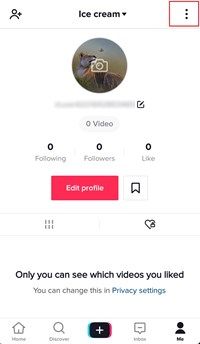So fügen Sie das Kontextmenü für die Projektanzeige in Windows 10 hinzu
Wenn Sie über mehrere Anzeigen oder einen externen Projektor verfügen, ist es möglicherweise hilfreich, ein spezielles Kontextmenü hinzuzufügen, um den Modus für mehrere Anzeigen in Windows 10 schnell zu wechseln. Es verwendet die integrierte Projektanzeigefunktion von Windows 10, mit der der Benutzer dies tun kann Aktivieren Sie nur den primären Bildschirm, duplizieren Sie ihn auf einer zweiten Anzeige, erweitern Sie ihn auf alle Anzeigen oder verwenden Sie nur den zweiten Bildschirm.
Werbung
Die Projektfunktion in Windows 10 bietet die folgenden Modi:
- Nur PC-Bildschirm
Nur die primäre Anzeige ist aktiviert. Alle anderen angeschlossenen Anzeigen sind inaktiv. Sobald Sie einen drahtlosen Projektor angeschlossen haben, ändert diese Option ihren Namen in Trennen. - Duplikat
Dupliziert die primäre Anzeige auf der zweiten Anzeige. - Erweitern
Ihr Desktop wird auf alle angeschlossenen Monitore erweitert. - Nur zweiter Bildschirm
Die primäre Anzeige wird deaktiviert. Verwenden Sie diese Option, um nur zur externen Anzeige zu wechseln.

Sie können eine erstellen Verknüpfung zum Aktivieren einer dieser 4 Einstellungen . Ebenso können Sie ein Kontextmenü erstellen, um die Projektanzeigefunktion direkt in das Desktop-Kontextmenü zu integrieren. Hier ist, wie es gemacht werden kann.

Sie müssen mit angemeldet sein ein Verwaltungskonto um das Menü hinzufügen zu können.
wie man das gradsymbol auf dem mac macht
So fügen Sie das Kontextmenü für die Projektanzeige in Windows 10 hinzu:
- Laden Sie das folgende ZIP-Archiv herunter: Laden Sie das ZIP-Archiv herunter .
- Extrahieren Sie den Inhalt in einen beliebigen Ordner. Sie können die Dateien direkt auf dem Desktop ablegen.
- Entsperren Sie die Dateien .
- Doppelklicken Sie auf dieProjektanzeige zum Desktop-Kontext hinzufügen Menu.regDatei, um es zusammenzuführen.

- Wenn Sie in Windows 10 ein dunkles Thema verwenden, empfehle ich Ihnen, das anzuwendenProjekt hinzufügen Desktop-Kontextmenü anzeigen - Für dunkles Thema In Windows 10.regDatei stattdessen.
- Verwenden Sie die bereitgestellte Datei, um den Eintrag aus dem Kontextmenü zu entfernenEntfernen der Projektanzeige aus dem Desktop-Kontextmenü.reg.
Du bist fertig!
Wie es funktioniert
Die obigen Registrierungsdateien ändern den Registrierungszweig
HKEY_CLASSES_ROOT DesktopBackground Shell ProjectDisplay
Tipp: Sehen Sie, wie es geht Gehen Sie mit einem Klick zu einem Registrierungsschlüssel .
Für die Projektanzeigeeinträge ruft das Kontextmenü die folgenden Befehle auf:
So rufen Sie die Voicemail von jemandem an, ohne dass das Telefon klingelt
DisplaySwitch.exe / intern- Das / intern Mit diesem Argument wird Ihr PC so geschaltet, dass nur die primäre Anzeige verwendet wird.DisplaySwitch.exe / external- Verwenden Sie diesen Befehl, um nur zur externen Anzeige zu wechseln.DisplaySwitch.exe / clone- Dupliziert die primäre Anzeige.DisplaySwitch.exe / verlängern- Erweitert Ihren Desktop auf die sekundäre Anzeige.
Für den Befehl 'Mit einer drahtlosen Anzeige verbinden' führt der Kontextmenüeintrag Folgendes aus Befehl ms-settings ::
ms-settings-connectabledevices: devicediscovery
Im folgenden Artikel erfahren Sie, wie Sie dem Kontextmenü eine Seite mit Einstellungen hinzufügen:
Kontextmenü Einstellungen hinzufügen In Windows 10
Das ist es.
Artikel von Interesse:
- Löschen und Zurücksetzen des externen Anzeigecaches in Windows 10
- Ändern Sie die Anzeigeauflösung in Windows 10
- Erstellen Sie eine Verknüpfung für die Switch-Anzeige in Windows 10
- Konfigurieren Sie mehrere Anzeigen in Windows 10